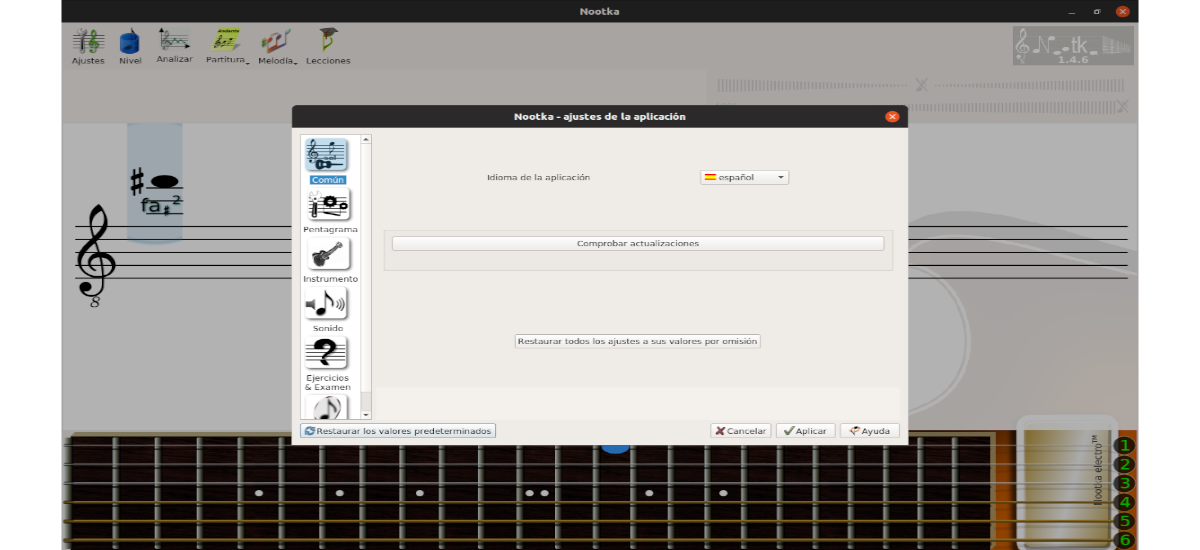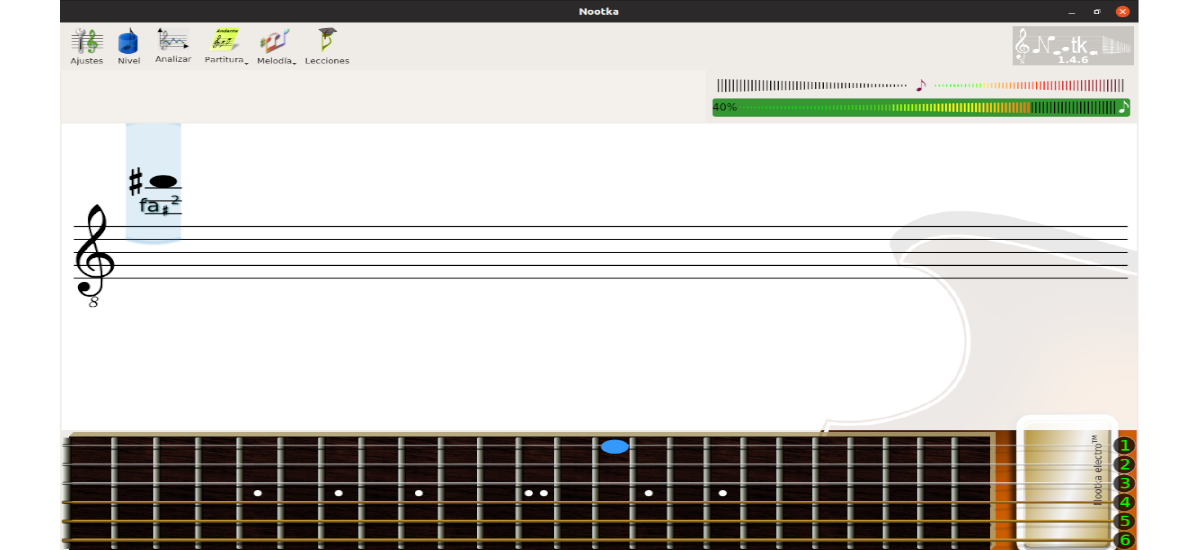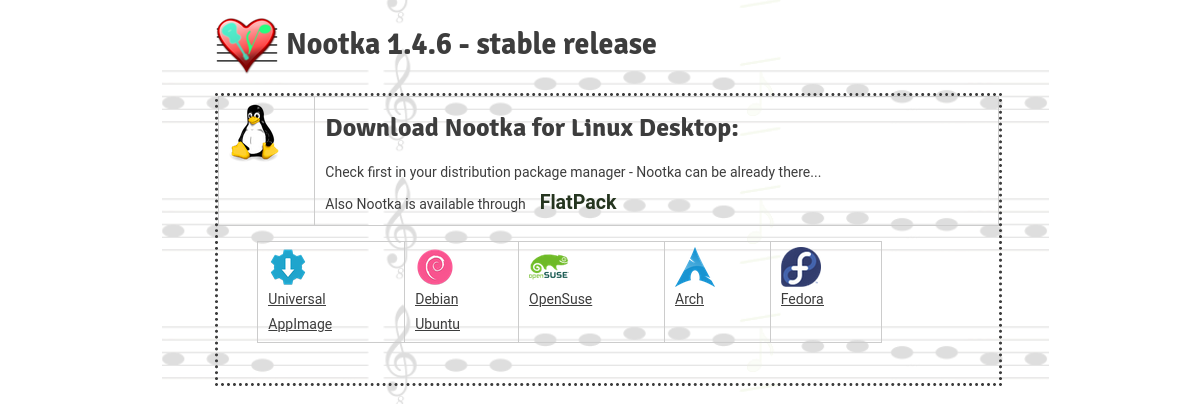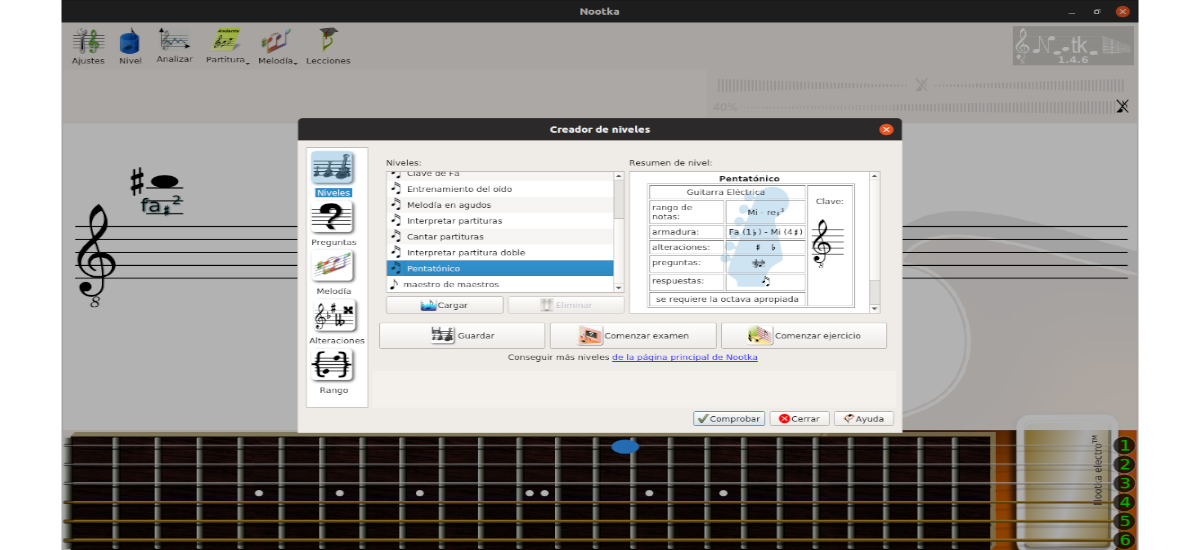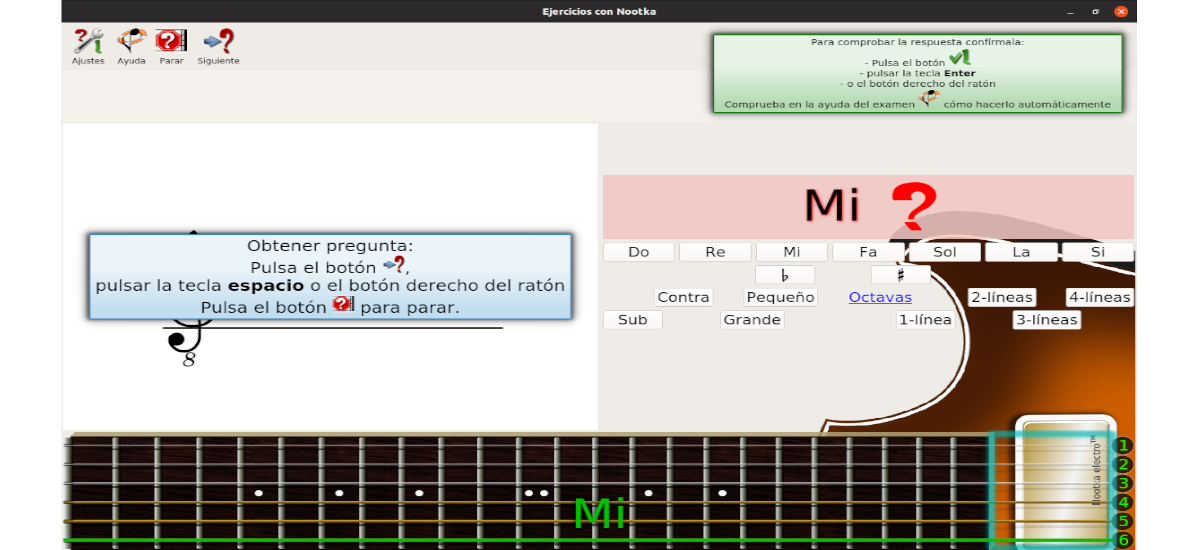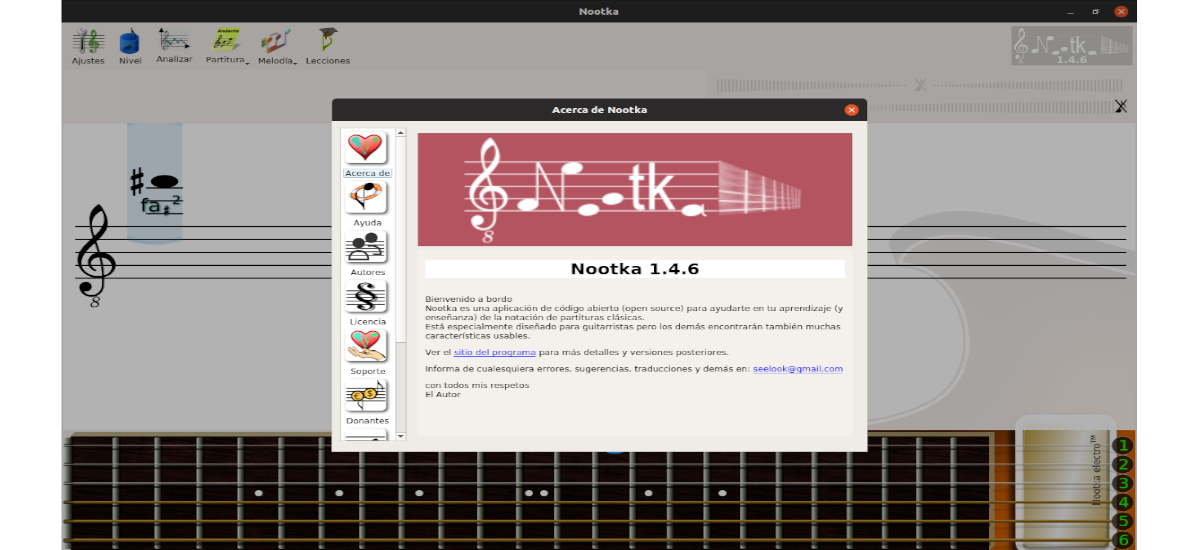
I nästa artikel ska vi ta en titt på Nootka. Är om en gratis musiknotationsapp Öppen källkod, tillgänglig för Gnu / Linux, Windows, MacOS och Android. Med det söker dess skapare att användaren kan lära eller lära sig klassisk musiknotation på ett enkelt sätt.
Det hjälper till att förstå reglerna för att läsa och skriva poäng och att utveckla färdigheter för att spela och sjunga anteckningar. Kommer med regler för musiknotation och övningar för att öva. Det är ett användbart verktyg för gitarristar och personer som letar efter en lyssnande utbildning.
Allmänna egenskaper hos Nootka
- Programmet erbjuder en interaktivt gränssnitt för att upptäcka reglerna för musikalisk notation.
- Vi kan utföra övningar med möjlighet att skapa egna uppsättningar.
- Exakt metod för upptäcka ljud och melodier som sjungits och spelats.
- Naturligt ljud av gitarrer.
- Claves (diskant, bas och andra) och bra pentagram.
- det gör analysera resultaten erhållits.
- Vi kommer att ha olika typer av gitarrer och deras stämningar.
- Översättningar till spanska, tjeckiska, franska, tyska, ungerska, polska, slovenska och ryska.
Det här är bara några av dess funktioner. Alla kan konsulteras mer detaljerat från projektwebbplats.
Installera Nootka Score Notation på Ubuntu
För att använda denna applikation i Ubuntu kommer vi att ha olika möjligheter. Vi kommer att ha möjlighet att använda en AppImage-fil, en .deb-fil och Flatpak. Vi kan också välja mellan den senaste stabila versionen, som idag är 1.4.6, och den senaste versionen (1.7.0), som fortfarande finns i sin beta1-version.
Använda .Appimage
Först måste vi ladda ner AppImage-fil från Nototka Score Notation till vårt system operativ. När nedladdningen är klar måste vi öppna en terminal (Ctrl + Alt + T) och navigera till den mapp där vi har sparat den nedladdade filen. I det här exemplet sparade jag filen i standardmappen 'nedladdningar".
cd Descargas
En gång i mappen måste du kör följande kommando för att ändra behörigheten för filen:
sudo chmod +x nootka-1.4.6-x86_64.AppImage
Det måste sägas att i det här fallet är namnet på den nedladdade filen 'nootka-1.4.6-x86_64.AppImage'. Detta bör ändras när versionen av den nedladdade filen ändras.
Denna exekveringsbehörighet kan också ändras via GUI. Du måste bara högerklicka på den nedladdade .AppImage-filen och välja Fastigheter. Då måste du gå till Fliken Behörigheter och markera alternativet "Tillåt kör filer som program".
Tillstånd har ändrats, det kan vi kör programmet genom att dubbelklicka på filen o kör i terminalen (Ctrl + Alt + T), från mappen där vi har den nedladdade filen, följande kommando:
sudo ./nootka-1.4.6-x86_64.AppImage
När du börjar är det första vi kommer att se första användningsassistenten.
Använda .deb-filen
Vi kommer att kunna ladda ner .deb-filen av Nootka från projektets webbplats. När nedladdningen är klar, från terminalen (Ctrl + Alt + T) kan vi navigera till den mapp där vi har sparat filen:
cd Descargas
Anlände till kan vi redan installera paketet skriver kommandot i samma terminal:
sudo dpkg -i nootka_1.4.6_amd64.deb
I detta kommando, nootka_1.4.6_amd64.deb är namnet på den nedladdade filen. Detta kan ändras beroende på versionen av det nedladdade paketet.
Med detta kommer vi redan att ha programmet installerat på vårt system. För att starta det behöver vi bara klicka på visa appar i Ubuntu Gnome Dock och skriv nootka i sökrutan för att hitta programstartaren.
Använda Flatpak
Först och främst måste vi se till att vi har flatpak installerat på vårt system. Om du inte har det aktiverat i ditt system kan du följ artikeln som en kollega skrev för ett tag sedan.
Efter installation av flatpak i Ubuntu, öppnar du bara en terminal (Ctrl + Alt + T) och kör följande kommando:
flatpak install flathub net.sf.nootka
Under installationen av Nootka måste vi trycka på “y”För att bekräfta installationen. När installationen är klar, vi kan nu köra Nootka-applikationen med följande kommando från samma terminal:
flatpak run net.sf.nootka
För att komma igång med den här programvaran kan du besöka hjälpen erbjuds på projektets webbplats.